ஒரு எஸ்.எஃப்.சி (சிஸ்டம் கோப்பு சரிபார்ப்பு) ஸ்கேன் இயக்குவது பெரும்பாலும் நேரடியானது, ஆனால் அதன் முடிவில் பின்வரும் பிழை செய்தியை நீங்கள் சந்தித்தால் நீங்கள் என்ன செய்வீர்கள்: “ விண்டோஸ் வள பாதுகாப்பு சிதைந்த கோப்புகளைக் கண்டறிந்தது, ஆனால் அவற்றில் சிலவற்றை சரிசெய்ய முடியவில்லை “? சிஸ்டம் கோப்பு சரிபார்ப்பு பயன்பாடு அவர்களுக்கான சிக்கலை தீர்க்க முடியாமல் போன பிறகு பல விண்டோஸ் பயனர்கள் அடுத்து என்ன செய்வது என்று தெரியவில்லை.

விண்டோஸ் வள பாதுகாப்பு சிதைந்த கோப்புகளைக் கண்டறிந்தது, ஆனால் அவற்றில் சிலவற்றை சரிசெய்ய முடியவில்லை.
கணினி கோப்பு சரிபார்ப்பு என்றால் என்ன?
கணினி கோப்பு சரிபார்ப்பு என்பது நன்கு அறியப்பட்ட மைக்ரோசாப்ட் விண்டோஸ் பயன்பாடாகும், இது பயனர்கள் விண்டோஸ் கணினி கோப்புகளை அடையாளம் கண்டு சரிசெய்ய அனுமதிக்கிறது. இந்த பயன்பாடு விண்டோஸ் 98 முதல் உள்ளது மற்றும் இன்னும் அனைத்து சமீபத்திய விண்டோஸ் பதிப்புகளுக்கும் அனுப்பப்படுகிறது.
விண்டோஸ் விஸ்டா, விண்டோஸ் 7 மற்றும் விண்டோஸ் 10 இல், எஸ்எஃப்சி (சிஸ்டம் கோப்பு சரிபார்ப்பு) பயன்பாடு விண்டோஸ் வள பாதுகாப்பு (டபிள்யூஆர்பி) உடன் ஒருங்கிணைக்கப்பட்டுள்ளது. இது பதிவேட்டில் விசைகள், கோப்புறைகள் மற்றும் முக்கியமான கணினி கோப்புகளுக்கு மேம்பட்ட பாதுகாப்பை வழங்குகிறது.
'விண்டோஸ் வள பாதுகாப்பு சிதைந்த கோப்புகளைக் கண்டறிந்தது, ஆனால் அவற்றில் சிலவற்றை சரிசெய்ய முடியவில்லை' பிழைக்கு என்ன காரணம்?
பிழை செய்தியைத் தீர்ப்பதற்காக பல்வேறு பயனர் அறிக்கைகள் மற்றும் அவர்கள் பின்பற்றிய பழுதுபார்க்கும் உத்திகளைப் பார்த்து இந்த குறிப்பிட்ட பிழை செய்தியை நாங்கள் ஆராய்ந்தோம். எங்கள் கண்டுபிடிப்புகளின் அடிப்படையில், இந்த குறிப்பிட்ட பிழை செய்தியை எறியுமாறு கணினி கோப்பு சரிபார்ப்பை கட்டாயப்படுத்த பல பொதுவான காட்சிகள் உள்ளன:
- பொய்யான உண்மை - கணினி கோப்பு சரிபார்ப்பு ஸ்கேன் தவறான நேர்மறையைப் புகாரளிக்க நிறைய காரணங்கள் உள்ளன. ஒரு பொதுவான தவறான நேர்மறை என்விடியாவின் opendll.dll கோப்பு ஆகும், இது கோப்பு ஊழல் இல்லாத சந்தர்ப்பங்களில் கூட SFC கொடியிடக்கூடும். இந்த வழக்கில், கொடியிடப்பட்ட கோப்பு உண்மையில் சிதைந்ததா இல்லையா என்பதை ஒரு டிஐஎஸ்எம் ஸ்கேன் தீர்மானிக்கும்.
- 3 வது தரப்பு குறுக்கீடு - நிறுவப்பட்ட பயன்பாடு SFC (கணினி கோப்பு சரிபார்ப்பு) ஸ்கேனில் குறுக்கிட்டால் இந்த குறிப்பிட்ட பிழை கூட ஏற்படலாம். இந்த குறிப்பிட்ட சூழ்நிலையில் இருந்த பெரும்பாலானவை, எஸ்.எஃப்.சி ஸ்கேன் ஒரு சுத்தமான துவக்கத்தின் போது அதை இயக்கும் போது பிழைகள் இல்லாமல் முடிந்தது என்று தெரிவித்தது.
- ஒழுங்கற்ற கணினி கோப்பு ஊழல் - இயல்புநிலை விண்டோஸ் பயன்பாடுகளை (SFC மற்றும் DISM) பயன்படுத்தி மீட்டெடுக்க முடியாத அளவு ஊழல் காரணமாக இந்த பிழை ஏற்படும் சந்தர்ப்பங்கள் உள்ளன. இந்த வழக்கில், ஒரே தீர்வு OS கோப்புகளை நிறுவ / மீண்டும் நிறுவ வேண்டும்.
கணினி கோப்பு சரிபார்ப்பால் சரி செய்யப்பட்ட / மாற்றப்பட்ட சிதைந்த கோப்புகளைத் தீர்க்க நீங்கள் தற்போது சில வழிகளைத் தேடுகிறீர்களானால், இந்த கட்டுரை உங்களுக்கு பல சரிபார்க்கப்பட்ட பழுது உத்திகளை வழங்கும். கீழே உள்ள, இதேபோன்ற சூழ்நிலையில் உள்ள பிற பயனர்கள் சிதைந்த கணினி கோப்புகளை அகற்ற பயன்படுத்திய முறைகளின் தொகுப்பைக் கண்டுபிடிப்பீர்கள்.
முழு சோதனையையும் முடிந்தவரை திறமையாக வைத்திருக்க, அவை வழங்கப்படும் வரிசையில் கீழே உள்ள முறைகளைப் பின்பற்றுமாறு நாங்கள் உங்களுக்கு அறிவுறுத்துகிறோம். உங்கள் குறிப்பிட்ட சூழ்நிலையில் சிக்கலைத் தீர்க்கும் ஒரு பிழைத்திருத்தத்தில் நீங்கள் இறுதியில் தடுமாற வேண்டும்.
முறை 1: சிதைந்த கோப்புகளை சரிசெய்ய DISM ஐப் பயன்படுத்துதல்
எஸ்.எஃப்.சி பயன்பாடு சிக்கலை தீர்க்க முடியாமல் போகும் அடுத்த கட்டத்தைப் பயன்படுத்துவது உங்களுக்கு ஏற்கனவே தெரியும் டிஐஎஸ்எம் (வரிசைப்படுத்தல் பட சேவை மற்றும் மேலாண்மை) விண்டோஸ் படத்தை சரிசெய்ய பயன்பாடு. விண்டோஸ் விஸ்டாவிலிருந்து டிஐஎஸ்எம் உள்ளது மற்றும் கணினி கோப்பு ஊழல் மோதல்களைக் கண்டுபிடித்து தீர்க்கும்போது பொதுவாக சிறந்த பயன்பாடாகக் கருதப்படுகிறது.
SFC ஸ்கேன் சிதைந்த கோப்புகளை உள்நாட்டில் சேமிக்கப்பட்ட நகல்களுடன் மாற்றியமைக்கிறது (இது சிதைந்து போகக்கூடும்), டிஐஎஸ்எம் விண்டோஸ் புதுப்பிப்பு கூறுகளைப் பயன்படுத்தி வேலையைச் செய்கிறது. நிச்சயமாக, ஸ்கேன் இயக்குவதற்கு முன்பு உங்களிடம் நிலையான இணைய இணைப்பு இருப்பதை உறுதி செய்ய வேண்டும் என்பதே இதன் பொருள்.
டிஐஎஸ்எம் உடன் பயன்படுத்தக்கூடிய பல ஸ்கேன் அளவுருக்கள் உள்ளன. ஆனால் விஷயங்களை எளிமையாக வைத்திருப்பதற்காக, நாங்கள் RestoreHealth ஐப் பயன்படுத்துவோம் - இது ஒரு கட்டளை, எந்தவொரு ஊழலுக்கும் விண்டோஸ் படத்தை தானாக ஸ்கேன் செய்து தேவையான பழுது தானாகவே செய்யும். நீங்கள் செய்ய வேண்டியது இங்கே:
- அச்சகம் விண்டோஸ் விசை + ஆர் திறக்க ஒரு ஓடு உரையாடல் பெட்டி. பின்னர், தட்டச்சு செய்க “செ.மீ.” அழுத்தவும் Ctrl + Shift + Esc ஒரு உயர்ந்த கட்டளை வரியில் திறக்க. ஆல் கேட்கப்படும் போது UAC (பயனர் கணக்கு கட்டுப்பாடு) , கிளிக் செய்க ஆம் நிர்வாக சலுகைகளை வழங்க.
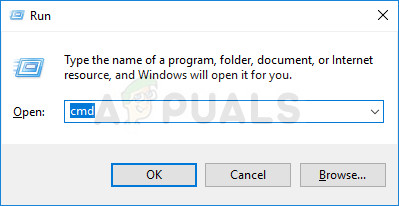
ரன் உரையாடல் பெட்டி வழியாக கட்டளை வரியில் திறக்கிறது
- உயர்த்தப்பட்ட கட்டளை வரியில் உள்ளே, பின்வரும் கட்டளையைத் தட்டச்சு செய்து அழுத்தவும் உள்ளிடவும் உடன் ஒரு டிஐஎஸ்எம் ஸ்கேன் தொடங்க ஆரோக்கியத்தை மீட்டெடுங்கள் விருப்பம்:
டிஐஎஸ்எம் / ஆன்லைன் / துப்புரவு-படம் / மீட்டெடுப்பு ஆரோக்கியம்
- செயல்முறை முடிவடையும் வரை காத்திருங்கள். உங்கள் பிசி உள்ளமைவைப் பொறுத்து, இது ஒரு மணி நேரத்திற்கு குறைவாகவோ அல்லது அதிகமாகவோ ஆகலாம்.
குறிப்பு: செயல்முறை முடிவதற்கு முன்பு இந்த சாளரத்தை மூட வேண்டாம். டிஐஎஸ்எம் ஸ்கேன் 30% வரும்போது சிக்கிக்கொள்ளும் போக்கைக் கொண்டுள்ளது என்பதை நினைவில் கொள்ளுங்கள். ஆனால் இது சாதாரண நடத்தை என்பதால் சாளரத்தை மூட வேண்டாம் - சில நிமிடங்களுக்குப் பிறகு முன்னேற்றம் மீண்டும் தொடங்கும். - செயல்முறை முடிந்தால், கோப்பு ஊழல் தீர்க்கப்பட்டது என்று ஒரு செய்தி கிடைத்தால், உங்கள் கணினியை மறுதொடக்கம் செய்து, அடுத்த தொடக்கத்தில் ஒரு SFC ஸ்கேன் மூலம் சிக்கல் தீர்க்கப்பட்டதா என்பதைப் பார்க்கவும்.
நீங்கள் இன்னும் எதிர்கொண்டால் “ விண்டோஸ் வள பாதுகாப்பு சிதைந்த கோப்புகளைக் கண்டறிந்தது, ஆனால் அவற்றில் சிலவற்றை சரிசெய்ய முடியவில்லை SFC ஸ்கேன் இயங்கும் போது பிழை, கீழே உள்ள அடுத்த முறைக்கு நகரவும்.
முறை 2: 3 வது தரப்பு வைரஸ் தடுப்பு மென்பொருளின் எச்சங்களை நீக்குதல் (பொருந்தினால்)
ஓரிரு பயனர்கள் பரிந்துரைத்தபடி, தவறான நேர்மறையின் விளைவாக SFC பிழையும் ஏற்படலாம். மிகவும் பொதுவாக, மோசமாக நிறுவப்படாத வைரஸ் தடுப்பு / பாதுகாப்பு தீர்விலிருந்து எஞ்சியுள்ளவை இந்த வகையான நிகழ்விற்கான காரணங்களை அமைக்கும். பெரும்பாலான நேரங்களில், பாதிக்கப்பட்ட பயனர்கள் அவாஸ்ட் மற்றும் மெக்காஃபி ஆகியோரை இந்த குறிப்பிட்ட சிக்கலுக்கு பொறுப்பாளர்களாக சுட்டிக்காட்டுகின்றனர்.
கைமுறையாக நீக்கப்பட்ட ஏ.வி.யில் இருந்து எச்சங்களை அகற்றுவதற்கான படிகள் அவ்வளவு எளிதல்ல என்பதை நினைவில் கொள்ளுங்கள். பெரும்பாலான ஏ.வி தீர்வுகள் ஒரு பிரத்யேக நிறுவல் நீக்கி இருக்கும் - உங்கள் பதிப்பிற்கு பொருந்தக்கூடிய ஒன்றைக் கண்டுபிடிப்பது எப்போதும் எளிதானது அல்ல.
அதிர்ஷ்டவசமாக, உங்கள் 3-வது கட்சி ஏ.வி.யைப் பொருட்படுத்தாமல் உங்கள் பாதுகாப்புத் திட்டத்தை முழுவதுமாக நிறுவல் நீக்க உதவும் ஒரு விரிவான கட்டுரையை நாங்கள் உருவாக்கியுள்ளோம் - இந்த கட்டுரையைப் பின்பற்றவும் ( இங்கே ) மீதமுள்ள கோப்புகளை அடையாளம் கண்டு அவற்றை உங்கள் கணினியிலிருந்து அகற்ற.
மீதமுள்ள வைரஸ் தடுப்பு கோப்புகள் அகற்றப்பட்டதும், உங்கள் கணினியை மறுதொடக்கம் செய்து அடுத்த தொடக்கத்தில் மீண்டும் SFC ஸ்கேன் இயக்கவும். நீங்கள் இன்னும் பார்க்கிறீர்கள் என்றால் “ விண்டோஸ் வள பாதுகாப்பு சிதைந்த கோப்புகளைக் கண்டறிந்தது, ஆனால் அவற்றில் சிலவற்றை சரிசெய்ய முடியவில்லை ”ஸ்கேன் முடிவில் பிழை, கீழே உள்ள அடுத்த முறைக்கு செல்லவும்.
முறை 3: சுத்தமான துவக்க நிலையில் SFC / DISM ஸ்கேன் செய்யுங்கள்
மேலே உள்ள இரண்டு முறைகள் SFC பிழையை அகற்றவில்லை என்றால், இது பின்வரும் காரணிகளில் ஒன்றினால் ஏற்படக்கூடும் - இது குறுக்கிடும் 3 வது தரப்பு பயன்பாட்டினால் ஏற்பட்ட பிரச்சினை அல்லது நீங்கள் மீட்டெடுக்க முடியாத கணினி கோப்பு பிழையை கையாளுகிறீர்கள் SFC மற்றும் DISM ஆகியவற்றால் அதைப் புரிந்து கொள்ள முடியவில்லை.
இந்த முறையில், கணினி கோப்பு சரிபார்ப்பு பயன்பாட்டை சாலைத் தடுப்பதன் மூலம் குறுக்கிடும் 3-வது கட்சி பயன்பாட்டால் பிழை ஏற்படும் சூழ்நிலையை நாங்கள் மறைக்கப் போகிறோம். சுத்தமான துவக்கத்தை மேற்கொள்வதன் மூலமும், மேலே உள்ள இரண்டு பயன்பாடுகளையும் மீண்டும் இயக்குவதன் மூலமும் 3-வது கட்சி குறுக்கீடு இல்லை என்பதை நாங்கள் உறுதிப்படுத்தப் போகிறோம்.
குறிப்பு: நீங்கள் அவசரப்பட்டு, சுத்தமான துவக்க நிலையில் மேலே உள்ள முறைகளை மீண்டும் செய்ய இரண்டு மணி நேரம் செலவிட முடியாவிட்டால், நேரடியாக செல்லவும் முறை 4 . ஆனால் அடுத்த முறை இன்னும் கொஞ்சம் ஊடுருவும் என்பதை நினைவில் கொள்ளுங்கள், மேலும் சில பயனர் விருப்பங்களை குறைந்த பட்சம் இழக்க நேரிடும் (நீங்கள் தேர்ந்தெடுக்கும் செயல்பாட்டைப் பொறுத்து).
ஒரு சுத்தமான துவக்கமானது உங்கள் கணினியை குறைந்தபட்ச இயக்கிகள் மற்றும் தொடக்க நிரல்களுடன் தொடங்கும். பின்னணி நிரல், இயக்கி, சேவை அல்லது 3 வது தரப்பு நிரல் SFC ஸ்கானில் தலையிடுகிறதா என்பதைக் கண்டுபிடிக்க இது எங்களுக்கு உதவும்.
சுத்தமான துவக்கத்தை எவ்வாறு செய்வது என்பதற்கான விரைவான வழிகாட்டி இங்கே மற்றும் ஏதேனும் மூன்றாம் தரப்பு பயன்பாடுகள் சிக்கலை ஏற்படுத்துகின்றனவா என்பதைச் சரிபார்க்கவும்:
- அச்சகம் விண்டோஸ் விசை + ஆர் ரன் உரையாடல் பெட்டியைத் திறக்க. பின்னர், தட்டச்சு செய்க “Msconfig” அழுத்தவும் உள்ளிடவும் திறக்க கணினி கட்டமைப்பு திரை. உங்களிடம் கேட்கப்பட்டால் யுஏசி (பயனர் கணக்கு கட்டுப்பாடு), தேர்வு செய்யவும் ஆம் நிர்வாக சலுகைகளை வழங்க.
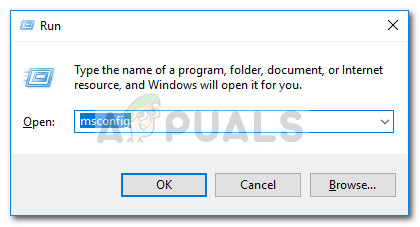
உரையாடலை இயக்கவும்: msconfig
- உள்ளே கணினி கட்டமைப்பு சாளரம், செல்ல பொது தாவல் மற்றும் தேர்வு தேர்ந்தெடுக்கப்பட்ட தொடக்க. தேர்ந்தெடுக்கப்பட்ட தொடக்கத்தின் கீழ், தொடர்புடைய பெட்டியை தேர்வுநீக்கவில்லை என்பதை உறுதிப்படுத்திக் கொள்ளுங்கள் தொடக்க உருப்படிகளை ஏற்றவும் .
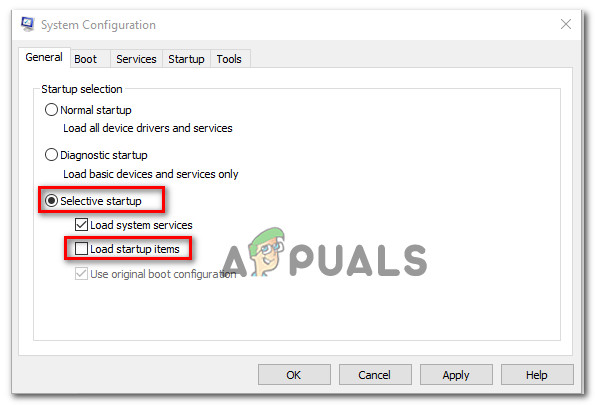
தொடக்க உருப்படிகளை ஏற்றுவதைத் தடுக்கிறது
- அடுத்து, க்கு செல்லவும் சேவைகள் தாவல் மற்றும் தொடர்புடைய பெட்டியை சரிபார்க்கவும் எல்லா மைக்ரோசாஃப்ட் சேவைகளையும் மறைக்கவும் . பின்னர், கிளிக் செய்யவும் அனைத்தையும் முடக்கு எந்த 3 வது தரப்பு சேவைகளும் அடுத்த தொடக்கத்தில் இயங்குவதைத் தடுக்க பொத்தானை அழுத்தவும்.
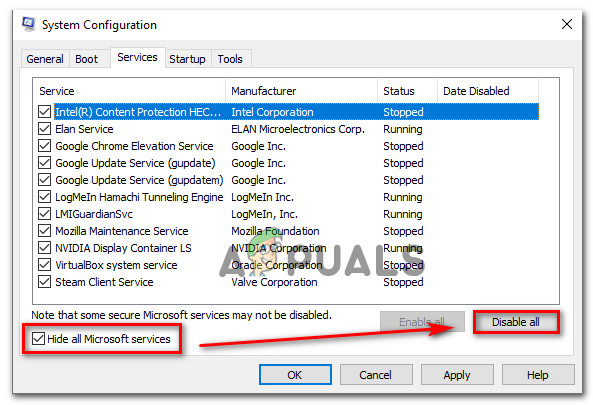
மைக்ரோசாப்ட் அல்லாத தொடக்க உருப்படிகளை முடக்குகிறது
- கிளிக் செய்க விண்ணப்பிக்கவும் தற்போதைய துவக்க உள்ளமைவைச் சேமிக்கவும், உங்கள் கணினியை மறுதொடக்கம் செய்யும்படி கேட்கப்பட்டால் இணங்கவும். இல்லையென்றால், அதை கைமுறையாக செய்யுங்கள்.
- சுத்தமான துவக்க நிலையில் உங்கள் கணினி மறுதொடக்கம் செய்யப்பட்டதும் அழுத்தவும் விண்டோஸ் விசை + ஆர் இன்னொன்றைத் திறக்க ஓடு உரையாடல் பெட்டி. பின்னர், தட்டச்சு செய்க “செ.மீ.” அழுத்தவும் Ctrl + Shift + Enter ஒரு உயர்ந்த கட்டளை வரியில் திறக்க.
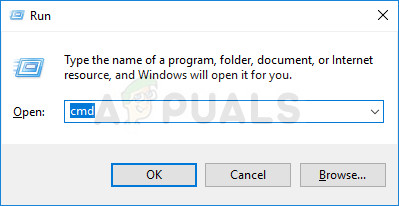
ரன் உரையாடல் பெட்டி வழியாக கட்டளை வரியில் திறக்கிறது
- உயர்த்தப்பட்ட கட்டளை வரியில் உள்ளே, பின்வரும் கட்டளையைத் தட்டச்சு செய்து அழுத்தவும் உள்ளிடவும் மற்றொரு டிஐஎஸ்எம் ஸ்கேன் தொடங்க:
DISM.exe / Online / Cleanup-image / Restorehealth
குறிப்பு: சிதைந்த தரவை சரிசெய்ய தேவையான கோப்புகளை வழங்க இந்த கட்டளை விண்டோஸ் புதுப்பிப்பைப் பயன்படுத்துகிறது. இதன் காரணமாக, உங்களிடம் நிலையான இணைய இணைப்பு இருப்பதை உறுதி செய்ய வேண்டும்.
- செயல்முறை முடிந்ததும், உயர்த்தப்பட்ட கட்டளை வரியில் மூட வேண்டாம். அதற்கு பதிலாக, பின்வரும் கட்டளையை தட்டச்சு செய்து அழுத்தவும் உள்ளிடவும் ஒரு SFC ஸ்கானைத் தூண்டவும், பிழை இனி ஏற்படவில்லையா என்று பார்க்கவும்:
sfc / scannow
3 வது பயன்பாட்டு சேவையால் தடைசெய்யப்பட்ட இரண்டு ஸ்கேன்கள் (SFC மற்றும் DISM), “ விண்டோஸ் வள பாதுகாப்பு சிதைந்த கோப்புகளைக் கண்டறிந்தது, ஆனால் அவற்றில் சிலவற்றை சரிசெய்ய முடியவில்லை ”பிழை இனி ஏற்படாது.
இருப்பினும், பிழை இன்னும் நிகழ்ந்தால், உங்கள் கணினி வழக்கமாக சரிசெய்ய முடியாத ஒரு வகையான கணினி கோப்பு ஊழலால் பாதிக்கப்படுகிறது என்பது தெளிவாகிறது. இந்த வழக்கில், எல்லா விண்டோஸ் கூறுகளையும் மாற்றவும் சிக்கலைத் தீர்க்கவும் கீழேயுள்ள இறுதி முறைக்குச் செல்லுங்கள்.
முறை 4: பழுதுபார்க்கும் நிறுவலைச் செய்தல்
முடிவு இல்லாமல் நீங்கள் இதுவரை வந்திருந்தால், இரண்டு நடைமுறைகள் உள்ளன, அவை பெரும்பாலும் சிக்கலைத் தீர்க்கும்:
- சுத்தமான நிறுவல் - இந்த செயல்முறை உங்கள் விண்டோஸ் நிறுவல் இயக்கியில் உள்ள மற்ற எல்லா உள்ளடக்கங்களையும் மேலெழுதும். உங்கள் இயக்க முறைமை தொடர்பான அனைத்து தரவையும் அகற்றுவதற்கு மேல், நீங்கள் தனிப்பட்ட கோப்புகள் மற்றும் தனிப்பட்ட விருப்பத்தேர்வுகள் (புகைப்படங்கள், படங்கள், இசை, பயன்பாடுகள், பயனர் விருப்பத்தேர்வுகள் போன்றவை) இழப்பீர்கள்
- பழுதுபார்க்கும் நிறுவல் - இது வேறுபட்ட வகையான நிறுவல் செயல்முறையாகும், இதில் அமைவு அடிப்படையில் இருக்கும் இயக்க முறைமை நிறுவலில் அதே கட்டமைப்பை மீண்டும் நிறுவும். உங்கள் தனிப்பட்ட கோப்புகள், பயனர் அமைப்புகள் மற்றும் நிறுவப்பட்ட எந்தவொரு பயன்பாட்டையும் பாதுகாக்க இது உங்களை அனுமதிக்கும் என்பதால் இந்த அணுகுமுறை குறைவான அழிவுகரமானது.
நீங்கள் எந்த வழியைத் தேர்வுசெய்தாலும், நாங்கள் உங்களுக்கு பாதுகாப்பு அளிக்கிறோம். உங்கள் தனிப்பட்ட கோப்புகளை வைத்து சேதத்தை முடிந்தவரை கட்டுப்படுத்த விரும்பினால், இந்த கட்டுரையைப் பின்பற்றவும் ( இங்கே ) பழுது நிறுவலை செய்ய. நீங்கள் புதிதாக தொடங்க விரும்பினால், இந்த கட்டுரையைப் பின்பற்றவும் ( இங்கே ) ஒரு சுத்தமான நிறுவலை செய்ய.
6 நிமிடங்கள் படித்தது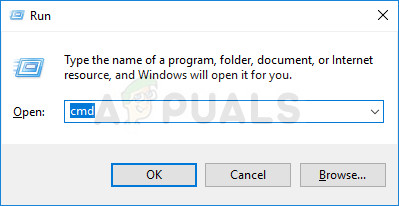
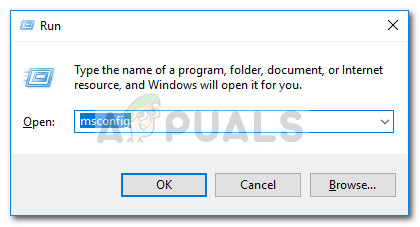
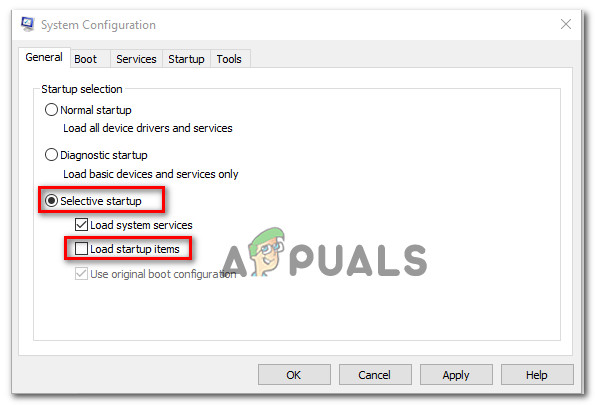
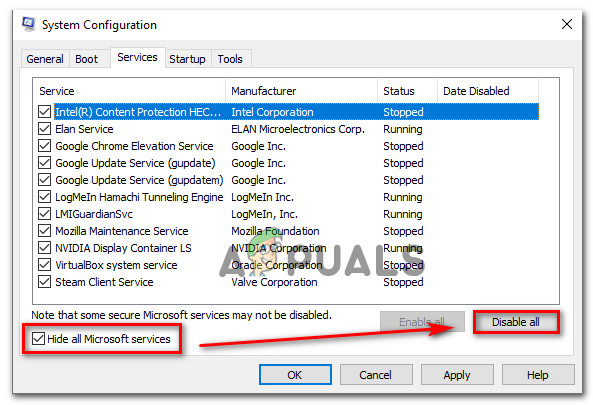


![[சரி] பிழைக் குறியீடு 0xc0AA0301 (செய்தி காணவில்லை)](https://jf-balio.pt/img/how-tos/34/error-code-0xc0aa0301.png)




















